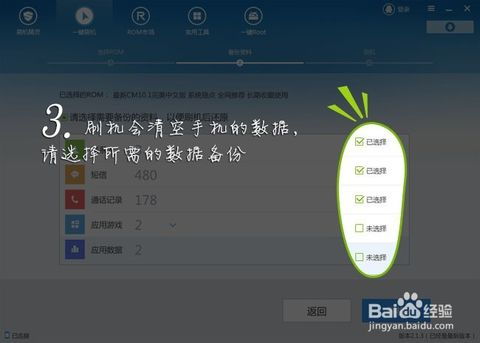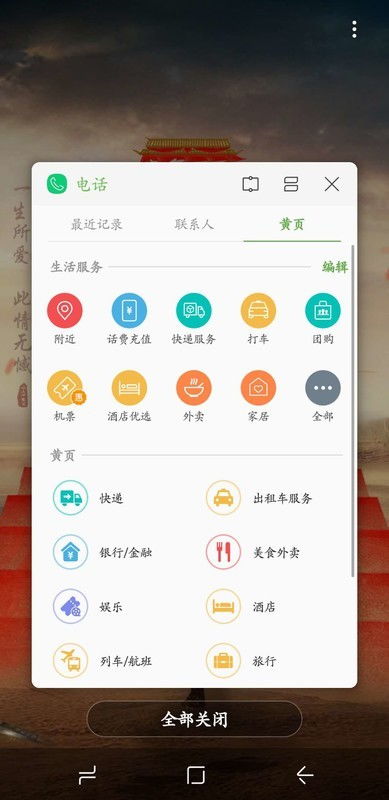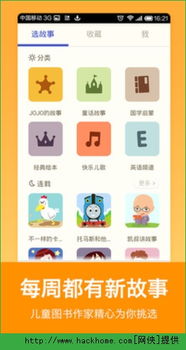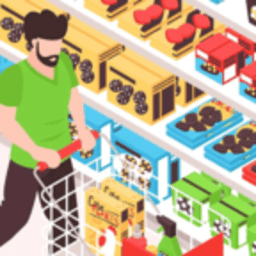安卓系统分区配置,安卓系统分区配置详解与优化技巧
时间:2025-05-13 来源:网络 人气:
亲爱的手机控们,你是否曾为手机存储空间不足而烦恼?又或者,你对安卓系统的分区配置感到一头雾水?别担心,今天我要带你一起探索安卓系统分区的奥秘,让你的手机存储空间发挥最大效用!
一、安卓系统分区大揭秘

想象你的手机就像一个巨大的仓库,里面存放着各种文件和应用程序。而安卓系统分区,就是对这个仓库进行科学的划分和管理。下面,我们就来一一揭开这些分区的神秘面纱。
1. Boot分区:它是手机的启动灵魂,就像电脑的BIOS一样。如果Boot分区出现问题,手机可能就无法启动了。不过,只要Boot分区没有受损,即使手机无法进入系统,我们也可以通过手动操作来救砖。
2. Recovery分区:这个分区就像手机的“急救箱”,当系统崩溃时,我们可以进入这个分区进行调试或还原。它就像一个微型的系统,可以让我们重新刷写或清理系统。
3. System分区:这个分区存放着系统的文件,就像电脑的C盘一样。大部分系统的这个分区默认是不允许修改的,而Root就是为了可以修改这个分区。
4. Modem分区:这个分区掌管着手机的通讯功能,就像手机的“大脑”。
5. Cache分区:这个分区存放着手机系统产生的临时缓存,就像电脑的临时文件夹。
6. Data分区:这个分区是用户的分区,存放着用户安装的常规APPS和数据。不管你如何折腾,出现问题只会清除用户分区,系统就能还原。
7. Sdcard分区:这个分区就像以前的SD卡,用来放置一些外部数据和影音文件。
二、安卓系统分区配置教程

了解了安卓系统分区的概念后,接下来,我们就来学习如何进行分区配置。
1. 存储卡分区:首先,我们需要对手机SD卡进行分区。分一个FAT32分区和一个Ext3分区,FAT32分区用于正常存储图片、音乐、视频等资料,而Linux格式的Ext3分区就是用于扩容安装软件的分区。
2. 安装分区管理软件:下载并安装Acronis Disk Director Suite软件,将手机SD卡装入读卡器并连接电脑,然后运行Acronis Disk Director Suite软件。
3. 创建分区:找到代表SD卡的磁盘分区,点击右键,选择删除命令,删除已有分区。当成为未分配分区时,点击右键,选择创建分区,在弹出的对话框中,文件系统选择:FAT32,创建为主分区,设置好分区大小。
4. 应用分区:分区都创建完成后,点击应用,这步很重要,不点的话刚才操作都不会生效。
5. 将应用装入SD卡:下载并安装Link2SD,进入程序,选择你SD卡第二分区的类型ext2、3或fat32、16,按第一步方法分区的选ext3,此时提示重启可自行重启手机。
三、安卓系统分区优化技巧

1. 定期清理缓存:定期清理Cache分区,可以释放手机存储空间,提高手机运行速度。
2. 合理分配存储空间:根据个人需求,合理分配各个分区的存储空间。
3. 使用SD卡分区管理工具:使用SD卡分区管理工具,可以方便地管理SD卡分区。
4. 备份重要数据:在分区配置前,一定要备份重要数据,以免数据丢失。
通过以上教程,相信你已经对安卓系统分区有了更深入的了解。现在,就让我们一起动手,为手机存储空间进行优化吧!让你的手机运行更流畅,存储更高效!
相关推荐
教程资讯
系统教程排行